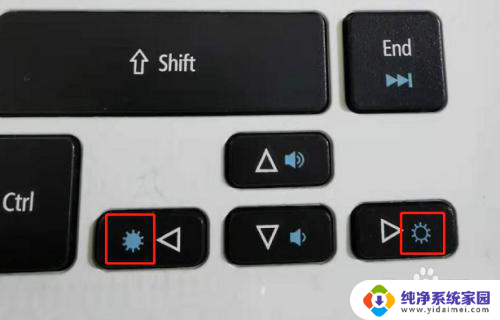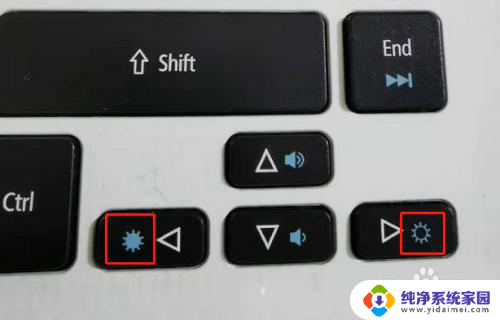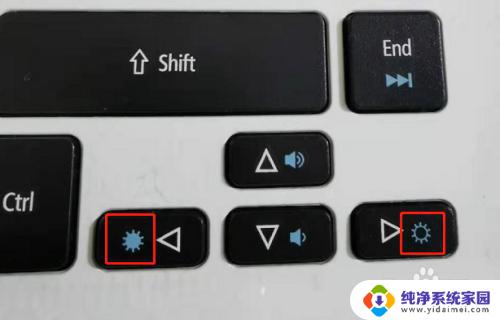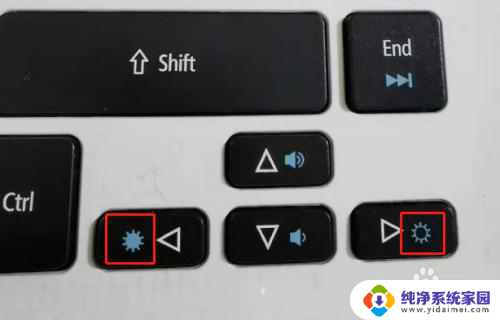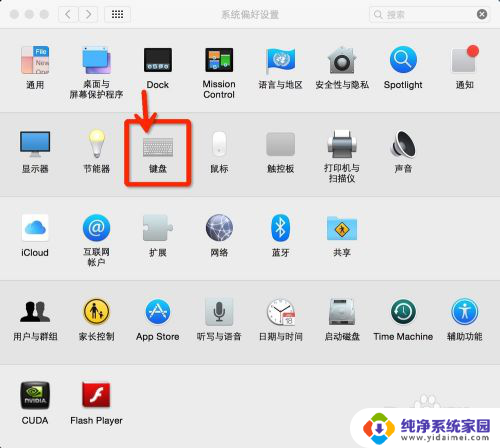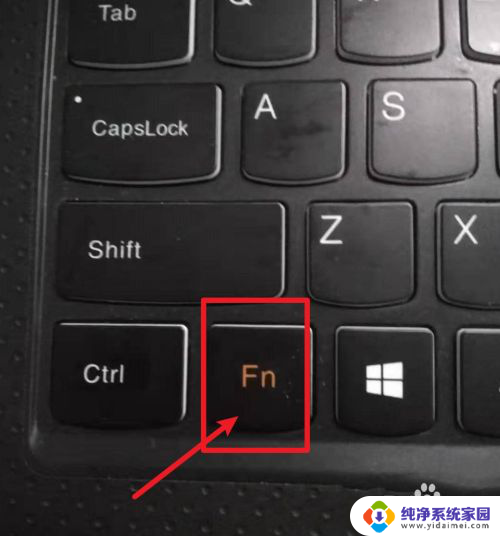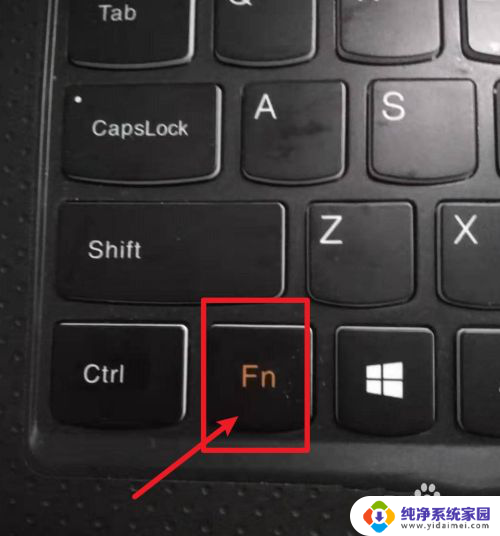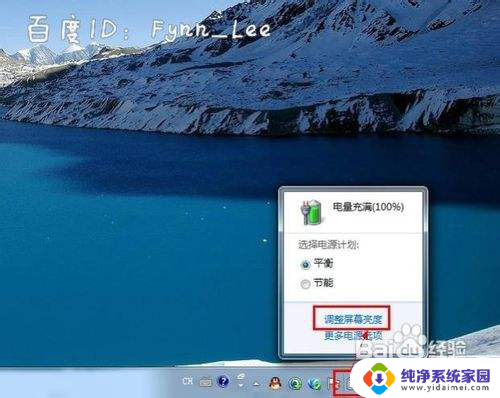键盘上的亮度调节怎么没反应 笔记本电脑键盘亮度调节键失灵怎么办
随着笔记本电脑的普及,我们越来越依赖于它们进行工作和娱乐,有时候我们可能会遇到一些问题。比如当我们想要调节键盘的亮度时,却发现键盘上的亮度调节功能没有任何反应,甚至键盘亮度调节键完全失灵。这个问题可能会让我们感到困惑和无助,不知道应该如何解决。当我们遇到笔记本电脑键盘亮度调节失灵的情况时,应该怎么办呢?下面我们将探讨几种可能的解决方案。
方法如下:
1.通常,笔记本电脑要调整显示屏的亮度。要先在电脑键盘上找到调整亮度的按键:两个像太阳的图案,实心的是调暗屏幕的按键,空心的是调亮屏幕的按键;
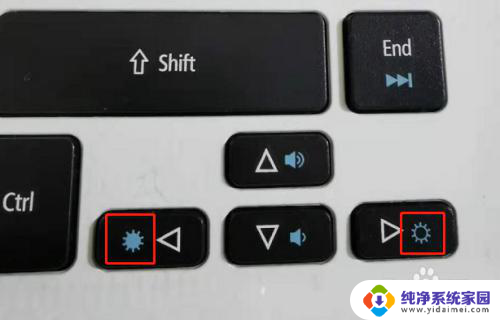
2.找到后只要按住键盘上的“Fn"键不放,再分别按住两个按钮中的其中一个。就可以调亮或调暗屏幕亮度了;

3.但如果这两个按键不起作用,那么就需要到系统设置中进行设置了。方法是:点击桌面上的开始图标——控制面板,打开控制面板;
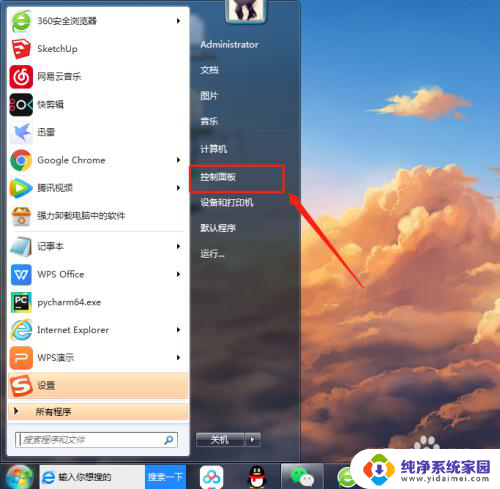
4.在控制面板中点击”显示";
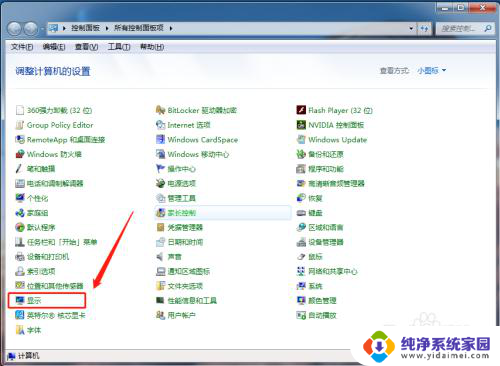
5.继续点击窗口左侧的“调整亮度”;
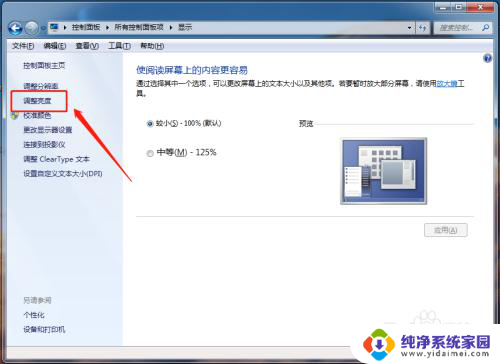
6.在调整亮度设置页面中,拖动“屏幕亮度”对应的刻度条,即可以按个人喜好调整屏幕亮度了;
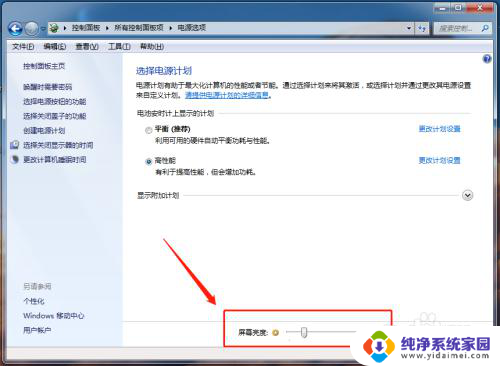
7.还有另一个快捷方式:点击电脑右下角的电池图标,然后在弹出的电池管理页面中点击“调整屏幕亮度”。也可以进入屏幕亮度调整窗口。
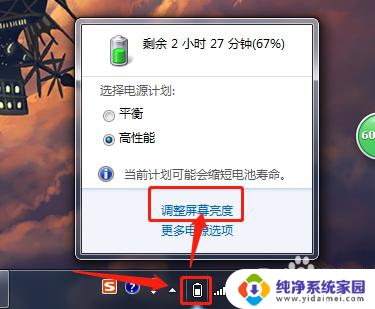
以上是关于键盘亮度调节没有反应的解决方法,如果遇到这种情况,您可以按照以上步骤来解决,希望这些方法对大家有所帮助。